Cara Mendaftar UTBK Terlengkap
Hallo sobat Kelas 12 maupun yang sudah tamat sebelumnya, hari yang dinanti-nanti akan segera datang kepada anda semua, yaitu pelaksanaan UTBK SBMPTN (Ujian Tertulis Berbasis Komputer).
Jika melihat sebelumnya kita semua tahu bahwa nama sebelumnya adalah UTBC SBMPTN (Ujian Tulis Berbasis Cetak). Dari namanya saja sudah terdapat perbedaan ya kan?..
Perbedaan terssebut mencakup berbagai perubahan dari pelaksanaannya seperti :
Mungkin itu saja sedikit tentang perbedaannya.
Oke langsung saja kecara mendaftarnya...
Nah, selanjutnya anda login lagi ke akun LTMPT anda, dan buka menu Riwayat UTBK, maka akan tampil seperti gambar dibawah:
Nah, teman-teman begitulah CARA MENDAFTAR UTBK.
Jika melihat sebelumnya kita semua tahu bahwa nama sebelumnya adalah UTBC SBMPTN (Ujian Tulis Berbasis Cetak). Dari namanya saja sudah terdapat perbedaan ya kan?..
Perbedaan terssebut mencakup berbagai perubahan dari pelaksanaannya seperti :
- UTBC SBMPTN menggunakan Lembar Jawaban (LJK), sedangkan UTBK SBMPTN menggunakan Komputer.
- UTBC SBMPTN hanya 1 kali pelaksanaan, sedangkan UTBK SBMPTN dilakukan 2 kali pelaksanaan (jadi kesempatan anda lebih besar, namun jika ingin mengikuti dua kali, maka bayarnya juga 2 kali.
- UTBC SBMPTN melakukan TPA (Tes Potensi Akademik), UTBK SBMPTN melakukan TPS (Tes Potensi Skolastik).
Mungkin itu saja sedikit tentang perbedaannya.
Oke langsung saja kecara mendaftarnya...
Cara Mendaftar UTBK
- Yang Pertama adalah silahkan anda buka situs resmi pendaftarannya disini, setelah anda buka anda akan melihat form login LTMPT seperti gambar dibawah. Nah, karena anda belum memiliki akun LTMPT, maka anda daftar dulu akun LTMPT anda dengan cara klik "Daftar Di Sini" pada laman tersebut. (Lihat gambar dibawah).
- Setelah itu, anda akan melihat form Pendaftaran Akun LTMPT seperti gambar dibawah. Kemudian isikan biodata anda sesuai yang tertera disitu.1. NISN, anda isi dengan NISN anda.
2. NPSN, anda isi dengan NPSN anda, untuk melihat NPSN secara Online baca disini.
3. TANGGAL LAHIR anda isi dengan tanggal lahir anda dengan format dd/mm/yyy (hari/bulan/tahun).
4. EMAIL anda isi dengan email anda yang masih aktif.
5. KONFIRMASI EMAIL anda isi dengan email yang tadi anda masukkan.
6. PASSWORD isi password sesuai keinginan anda minimun 8 karakter dan harus ada huruf dan angka.
7. KONFIRMASI PASSWORD anda isi dengan password yang tadi anda masukkan.
8. Kemudian klik Daftar. - Maka akan muncul Selamat anda telah berhasil mendaftar akun LTMPT.
- Kemudian anda login dengan EMAIL dan PASSWORD yang tadi anda masukkan.(Contoh gambar dibawah).
- Maka anda akan masuk kehalaman utama/beranda akun LTMPT anda.(Contoh gambar dibawah).
- Kemudian arahkan mouse kebagian Biodata dan pilih Isi dan Validasi Biodata.(Lihat gambar dibawah).
- Selanjutnya disitu diberitahu bahwa ada 4 langkah pengisian dan Validasi Biodata. Kemudian anda Klik selanjutnya.
- Langkah Pertama adalah Unggah foto, disitu dijelaskan syarat-syarat foto yang dapat diunggah, untuk mengunggah anda klik Pilih File, kemudian cari foto yang telah anda persiapkan kemudian klik Open. Setelah itu klik Unggah. (Lihat Gambar dibawah).
- Jika file foto sesuai dengan persyaratan ukuran, maka akan muncul tulisan "Foto Berhasil Disimpan". Seperti gambar dibawah. Lalu anda klik Selanjutnya.
- Kemudian kita akan masuk ke Langkah Kedua yaitu Penyesuaian pasfoto. Arahkan wajah anda kebagian yang telah ditentukan, jika kurang besar/kecil gunakan tombol zoom in atau zoom out, untuk mengeser kekiri/kekanan/kebawah/keatas klik tombol yang sudah disediakan seperti gambar dibawah.
- Jika anda rasa sudah sesuai, anda klik tombol CROP untuk melihat pratinjau hasil akhir. Jika anda rasa masih kurang pas, ubah lagi kemudian tekan tombol CROP lagi. Jika sudah benar-benar pas, anda klik tombol Simpan.
- Maka akan muncul pesan "Foto berhasil diunggah". Lalu anda klik selanjutnya.
- Langkah Ketiga adalah Isi Biodata. Disini anda diminta untuk mengisi biodata anda yang benar-benar, anda perhatikan dan isi dari atas sampai kebawah, isikan juga jika anda peserta bidikmisi. Ingattt isi dengan benar dan jangan ada yang salah. Selanjutnya anda klik tombol Simpan.(Lihat Gambar dibawah).
- Maka akan muncul pesan "Biodata berhasil disimpan". Kemudian klik selanjutnya.
- Nah, kita telah masuk ke Langkah Terakhir yaitu Simpan Permanen, disini anda periksa ulang semua biodata yang tadi anda isikan.
- Jika data yang tadi dimasukkan sudah benar, kemudian scroll sampai kebawah dan ceklis/centang "Saya menyatakan bahwa data yang saya isikan ini sudah benar...", Kemudian Klik Simpan Permanen. (Lihat gambar dibawah).
- Setelah anda klik Simpan Permanen maka akan muncul pesan "Berhasil simpan permanen". Seperti gambar dibawah.
- Nah, Langkah pengisian dan Validasi Biodata dan Foto sudah selesai, selanjutnya anda kembali/klik tombol beranda.
- Selanjutnya kita akan masuk kebagian pendaftaran UTBK. Yang pertama adalah anda arahkan mouse/pointer kemenu UTBK, kemudian pilih pendaftaran UTBK.
- Disini anda diminta untuk memilih Pusat UTBK, Contohnya disini saya berada di Sumatera Utara jadi saya pilih Pusat UTBK saya di Universitas Sumatera Utara. Ingattt sesuaikan dengan anda/daerah anda masing masing. Lalu klik Cari, Seperti Gambar dibawah.
- Jika sudah, maka akan muncul berbagai daftar/list Sesi UTBK, pilih saja sesuai sesi apa yang anda mau.
- Selanjutnya anda pilih Kelompok Ujian anda misalnya : jika anda Program IPA pilih SAINTEK, jika Program IPS pilih SOSHUM, Kemudian klik tombol Konfirmasi. Untuk lebih jelasnya lihat gambar dibawah.
- Kemudian akan muncul jendela Pop Up Apakah Anda Yakin, jika sudah yakin klik Ya, lanjutkan. Seperti gambar dibawah.
- Selanjutnya akan muncul kode pembayaran anda (Setiap orang berbeda beda kode pembayaranya), Untuk lebih jelasnya anda Unduh Slip Pembayaran. Disitu nanti akan dijelaskan Kode Pembayaran anda dan melalui bank apa saja yang dapat dibayar.
- Langkah terkahir adalah anda membayarnya, ingattt anda harus bayar sebelum 1x24 jam dari jam anda selesai mendaftar tadi. Atau lebih singkatnya seperti ini : Jika anda mendaftar hari ini jam 13.00, maka anda harus membayar sebelum jam 13.00 besok.
Update Pembayaran
Setelah teman-teman semua melakukan pembayaran kebank melalui bank BNI/MANDIRI/BTN. Maka teman-teman akan mendapat bukti pembayarannya seperti gambar dibawah ini (Contoh Saya menggunakan bank BNI).Nah, selanjutnya anda login lagi ke akun LTMPT anda, dan buka menu Riwayat UTBK, maka akan tampil seperti gambar dibawah:
Nah, teman-teman begitulah CARA MENDAFTAR UTBK.
Terima Kasih telah membaca artikel ini baca juga artikel lainnya dari blog ini ya...















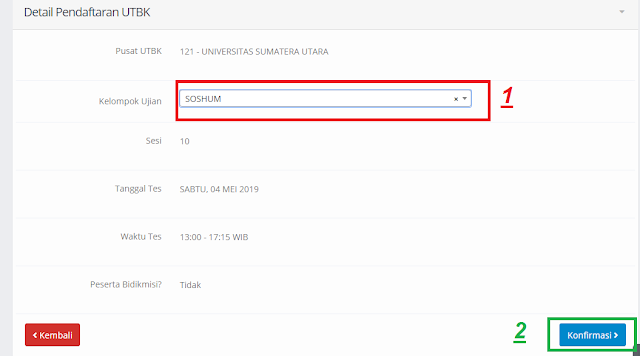



0 Response to "Cara Mendaftar UTBK Terlengkap"
Post a Comment